Параметр «Отправить» в контекстном меню повышает производительность. Если настроить правильно, это может быть тот, который вы используете чаще всего. Папка «Отправить» заполнена некоторыми местоположениями по умолчанию. Это скрытая папка, поэтому вам нужно выполнить несколько простых шагов, чтобы добавить в нее новые записи. Хорошей новостью является то, что вы можете легко добавить свой собственный список.
Есть ручной способ и программный способ. Проверьте свой уровень гика и просто выберите один из двух способов настроить папку «Отправить».
Программы для Windows, мобильные приложения, игры — ВСЁ БЕСПЛАТНО, в нашем закрытом телеграмм канале — Подписывайтесь:)
Ручной способ открыть папку «Отправить в папку» и добавить или удалить ярлыки программ
1. Нажмите «Пуск» > «Выполнить» (или Window Key+R). Введите в оболочке: отправить. Откроется папка «Отправить». Теперь все, что вам нужно сделать, это поместить ярлыки в эту папку, и они появятся в контекстном меню. (Скрины из Win XP)
Как добавить ярлыки в контекстное меню Отправить

2. Вот альтернативный подход к открытию папки «Отправить» в Windows Vista и Windows 7. Немного сложно запомнить, но он одинаково хорошо справляется со своей задачей. Откройте окно проводника и вставьте следующее:
Заполните папку ярлыками приложений, которые должны быть под рукой.
Программный путь с бесплатной SendtoSendto
ОтправитьОтправить это самый простой способ настроить папку «Отправить». Крошечная бесплатная программа размером 135 КБ устанавливается в контекстное меню и позволяет добавлять новые записи одним щелчком мыши. Как вы можете видеть на скриншоте, я добавил папку, в которой хранятся все загрузки простым нажатием на кнопку Добавить сюда икона. Вы также получаете шаг, чтобы переименовать запись. Если вы хотите назначить какую-либо папку или приложение в папку «Отправить», все, что вам нужно сделать, это щелкнуть ее правой кнопкой мыши и выбрать «Отправить»> «Добавить сюда».

Меню «Отправить» можно использовать, чтобы на рабочем столе не было лишних значков. Вы можете добавить общие папки хранения в меню «Отправить». Записывающие устройства для компакт-дисков, сетевые диски, облачные папки и т. д. могут найти место в меню «Отправить».
Как вы используете меню «Отправить» на своем компьютере? Дайте нам знать.
Программы для Windows, мобильные приложения, игры — ВСЁ БЕСПЛАТНО, в нашем закрытом телеграмм канале — Подписывайтесь:)
Источник: tonv.ru
✅Как добавить ярлыки в меню ОТПРАВИТЬ?
Пропало контекстное меню отправить windows 10
Как добавить и удалить пункты меню «Отправить» в Windows 10, 8 и 7
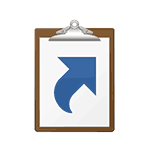
При нажатии правой кнопкой мыши по файлу или папке в открывшемся контекстном меню присутствует пункт «Отправить», позволяющий быстро создать ярлык на рабочем столе, скопировать файл на флешку, добавить данные в ZIP-архив. При желании, вы можете добавить свои пункты в меню «Отправить» или удалить уже имеющиеся, а также, если требуется — изменить иконки этих пунктов, о чем и пойдет речь в инструкции.
Описываемое возможно реализовать как вручную средствами Windows 10, 8 или Windows 7, так и с помощью сторонних бесплатных программ, оба варианта будут рассмотрены. Обратите внимание, что в Windows 10 в контекстном меню присутствует два пункта «Отправить», первый из них, служит для «отправки» с помощью приложений из магазина Windows 10 и при желании его можно удалить (см. Как удалить «Отправить» из контекстного меню Windows 10). Также может быть интересно: Как убрать пункты из контекстного меню Windows 10.
Как удалить или добавить пункт в контекстное меню «Отправить» в проводнике

Основные пункты контекстного меню «Отправить» в Windows 10, 8 и 7 хранятся в специальной папке C:Usersимя_пользователяAppDataRoamingMicrosoftWindowsSendTo При желании, вы можете удалить отдельные пункты из этой папки или добавить собственные ярлыки, которые появятся в меню «Отправить». К примеру, если вы хотите добавить пункт для отправки файла в блокнот, шаги будут следующими:
- В проводнике введите в адресную строку shell:sendto и нажмите Enter (это автоматически переведет вас в указанную выше папку).
- В пустом месте папки нажмите правой кнопкой мыши — создать — ярлык — notepad.exe и укажите имя «Блокнот». При необходимости вы можете создать ярлык на папку для быстрой отправки файлов в эту папку с помощью меню.
- Сохраните ярлык, соответствующий пункт в меню «Отправить» появится сразу, без перезагрузки компьютера.
При желании, вы можете изменить ярлыки имеющихся (но в данном случае — не всех, только для тех, которые являются ярлыками с соответствующей стрелочкой у значка) пунктов меню в свойствах ярлыков.
Для изменения иконок других пунктов меню вы можете использовать редактор реестра:
- Перейдите в раздел реестра
- Создайте подраздел, соответствующий нужном пункту контекстного меню (список будет далее), а в нем — подраздел DefaultIcon.
- Для значения «По умолчанию» укажите путь к иконке.
- Перезагрузите компьютер или выйдите из Windows и снова зайдите.
Список имен подразделов для пунктов контекстного меню «Отправить»:
- — Адресат
- — Сжатая ZIP-папка
- — Документы
- — Рабочий стол (создать ярлык)
Редактирование меню «Отправить» с помощью сторонних программ
Существует достаточно большое количество бесплатных программ, позволяющих добавлять или удалять пункты из контекстного меню «Отправить». Среди тех, что можно рекомендовать — SendTo Menu Editor и Send To Toys, причем русский язык интерфейса поддерживается только в первой из них.
SendTo Menu Editor не требует установки на компьютер и очень проста в использовании (не забудьте переключить язык на русский в Options — Languages): в ней вы можете удалить или отключить имеющиеся пункты, добавить новые, а через контекстное меню — изменить иконки или переименовать ярлыки.
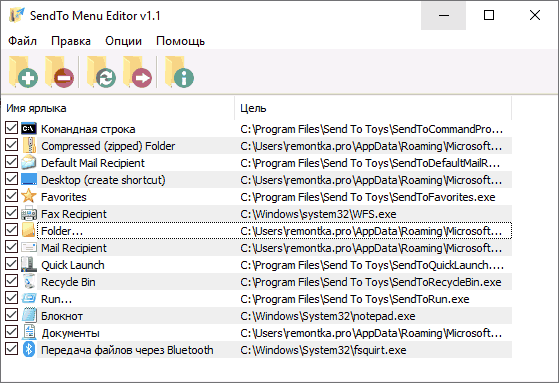
Скачать SenTo Menu Editor можно с официального сайта https://www.sordum.org/10830/sendto-menu-editor-v1-1/ (кнопка загрузки находится внизу страницы).
Дополнительная информация
Если вы хотите полностью удалить пункт «Отправить» в контекстном меню, используйте редактор реестра: перейдите к разделу
Очистите данные из значения «По умолчанию» и перезагрузите компьютер. И, наоборот, если пункт «Отправить» не отображается, убедитесь, что указанный раздел существует и значение по умолчанию установлено в
Источник: onecomp.ru
Как добавить пункт в меню Отправить
Я уже как-то писал про расширенное меню «Отправить», а сегодня хочу Вам показать, как добавить новые пункты в это меню. Вы сможете добавить в контекстное меню «Отправить» свои программы и папки, и таким образом быстро копировать и открывать нужные Вам файлы.
Например, почему бы не добавить в это меню Блокнот или используемый Вами текстовый редактор для быстрого доступа? Другой пример, который я только что придумал, например у вас по умолчанию все музыкальные файлы (mp3, wav и другие) открывает Windows Media Player, а Вам захотелось быстро прослушать его MPC плеером, тогда просто нажимаете правой кнопкой мыши по файлу, в меню Отправить выбираете нужный Вам плеер и песня заиграет через него.
Думаю примеров достаточно, теперь давайте увеличим меню Отправить, на примере Windows 7.
Добавление нового пункта в меню Отправить
1. В проводнике Windows перейдите в следующую папку:
(Вместо [Имя пользователя] должно быть Ваше имя пользователя Windows, также папка Users может быть на русском — Пользователи)
ИЛИ
В строке адреса проводника введите «sendto» (без кавычек) и нажмите Enter.

Внимание: Чтобы получить доступ к папке SendTo у Вас должны показываться скрытие файлы и папки. Если это не так, и Вы не знаете, как это сделать читайте:
Идем дальше, у Вас открылась папка SendTo, в ней лежат ярлыки разных приложений, это пункты меню «Отправить». Если Вы хотите удалить какой-нибудь пункт из этого меню, то просто удалите ярлык из этой папки.

Для добавления нового пункта в меню, в этой папке нужно создать ярлык на нужную программу или скопировать его из другой папки.
Для примера я создам ярлык на текстовый редактор Блокнот (перетащив его из меню Пуск/Стандартные с зажатой клавишей Ctrl (если бы не держал эту клавишу то ярлык бы переместился а не скопировался) и на несколько других программ.
Готово, новый пункт в контекстное меню Отправить добавлен. Для примера покажу вам мое меню Отправить до добавления новых пунктов и после.
Старое меню Отправить:

Новое меню Отправить:

Нравится мой сайт? Но Вам не хватает новостей, на компьютерную тематику, то возможно, Вам понравится сайт http://ithook.ru, где можно найти множество интересных статей IT тематики.
На этом все, надеюсь, этот урок по настройке меню «Отправить» был Вам полезен.
Понравилось? Поделись с друзьями!
Дата: 24.03.2014 Автор/Переводчик: Linchak
Источник: linchakin.com